苹果手机图标不能删除怎么办 iPhone桌面出现无法删除的无效图标怎么办
在使用苹果手机时,有时候我们会遇到一些困扰,比如桌面上出现了无法删除的无效图标,这种情况下,我们可能会感到困惑和烦恼。不用担心今天我们将一起探讨解决这个问题的方法。无论是通过简单的操作还是使用特殊工具,我们都能够轻松地处理这个令人苦恼的问题。让我们一起来了解一下吧!
iPhone桌面出现无法删除的无效图标怎么办
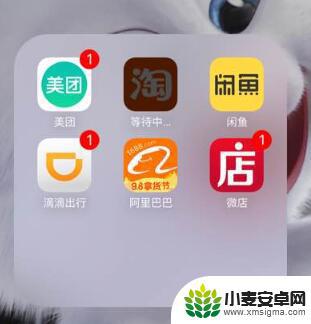
重启设备
当我们重启 iPhone 之后,一些无效的缓存文件会被自动删除,可以先尝试重启看看。
iPhone X 或更新机型:按住侧边按钮和任一音量按钮,直到出现滑块,拖移滑块以将您的设备完全关机。在设备关机后,再次按住侧边按钮,直到看到 Apple 标志。
iPhone 8 或更早机型:按住顶部(或侧边)按钮,直到出现滑块,拖移滑块以将您的设备完全关机。在设备关机后,再次按住顶部(或侧边)按钮,直到看到 Apple 标志。
在储存空间中删除
打开 iPhone “设置”-“通用”-“储存空间”,查看下是否有对应的项目,点击进并进行删除。
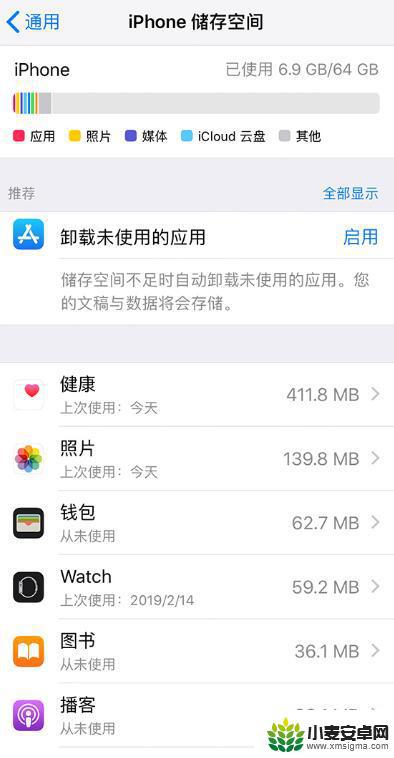
使用“删除顽固图标”功能
将设备连接到电脑,打开 PC 端,在“工具箱”中找到“删除顽固图标”功能并点击使用。
请注意:如果您的设备在“设置-通用-iPhone存储空间”中开启了“卸载未使用应用”功能来优化存储空间,则删除顽固图标功能。会将这些应用的数据一并删除。
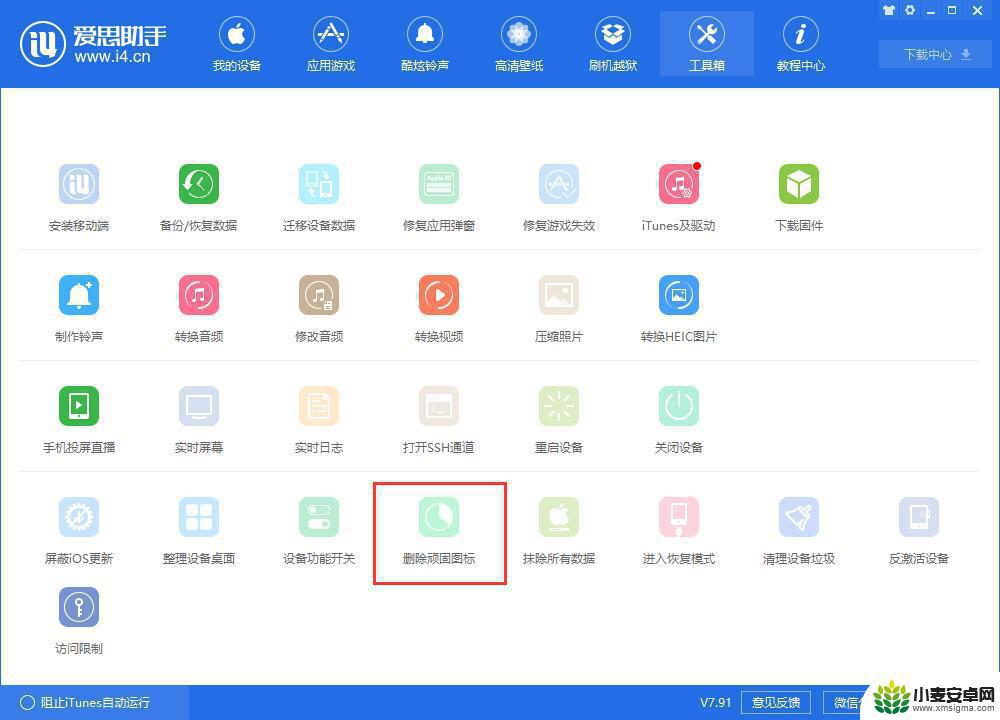
重新下载或更新
若您是在更新或下载应用的过程中出现此类问题,建议在更换更为稳定的网络环境之后,重新下载或更新应用看看。
您可以将设备连接到电脑,打开 PC 端,搜索应用并进行下载。
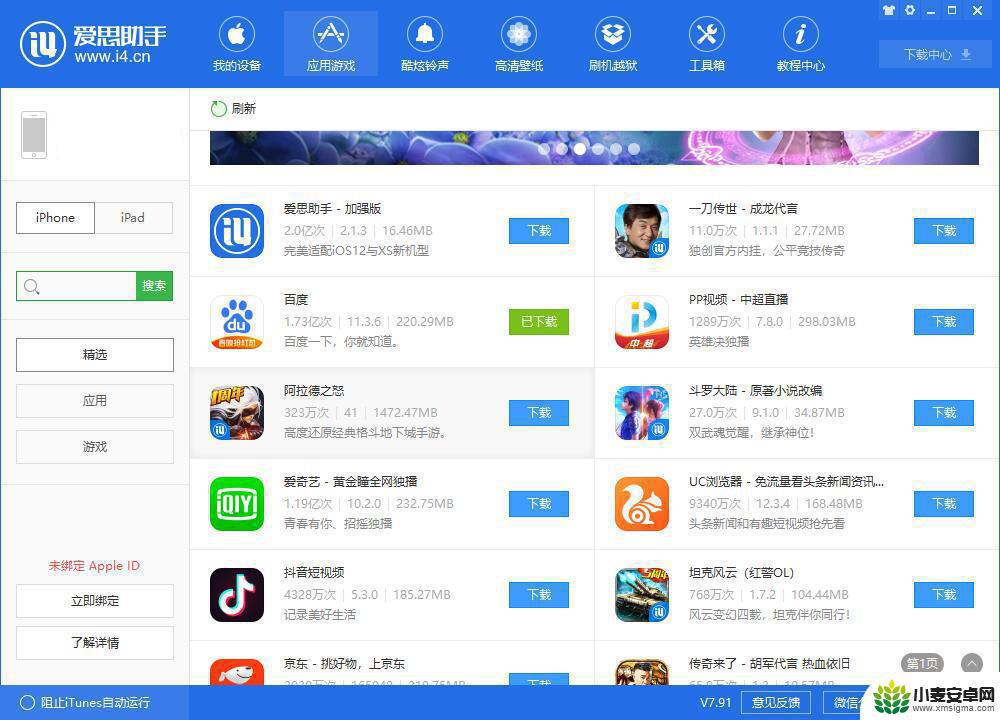
此外,为了避免出现这种情况。建议在网络环境稳定的情况下下载更新应用,最好逐个点击下载或安装,避免多个应用同时进行下载安装。
以上就是解决苹果手机图标无法删除的全部内容,如果还有不清楚的用户,可以参考以上小编的步骤进行操作,希望能对大家有所帮助。
相关教程
-
苹果手机桌面有个图标删不掉 iPhone 桌面上出现无法删除的无效应用图标怎么办
-
手机文件的标记怎么删除 删除IPHONE桌面上描述文件生成的图标的方法
-
苹果手机上的app删不掉怎么办 解决iPhone长按APP图标无法删除应用的方法有哪些
-
手机出现手机图标怎么消除 手机如何删除最上面的小图标
-
红米手机桌面小人形状健怎样去除 红米手机右下角小人怎么消失
-
删除抖音书架图标(删除抖音书架图标怎么删)
-
手机声控拍照怎么操作 手机声控拍照设置步骤
-
vivo如何清理手机内存空间 vivo手机清理干净内存技巧
-
用手机怎么扫描文字成电子版 手机扫描纸质文件制作电子版扫描件
-
华为手机如何开启qq分身 华为手机QQ分身快速设置方法












